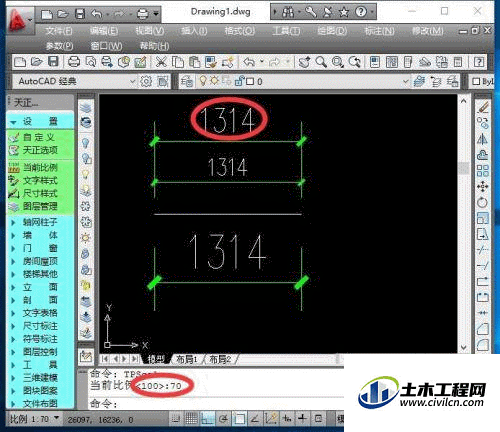天正是CAD画图的好帮手,切换尺寸标注比例是很常用的操作,CAD有自带的调整方式,不过天正的功能更为便利,那么今天我们就来学习一下CAD天正如何调整标注比例的吧!
方法/步骤
第1步
首先以CAD默认比例绘制一段直线,用天正的尺寸标注功能标注尺寸,界面左下角可见当前绘图比例为1:100。
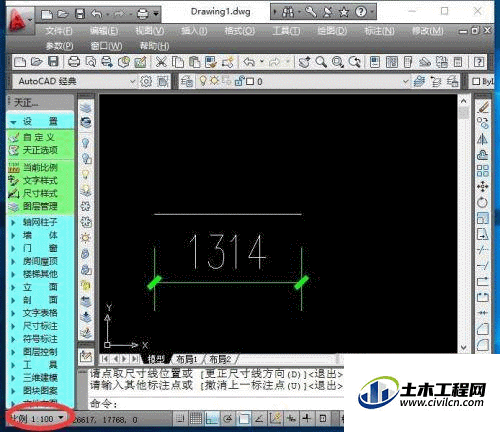
第2步
若想切换当前所标注尺寸的标注比例,先选中所标尺寸,再在左下角标注样式中选择其他标注比例,例如1:50。
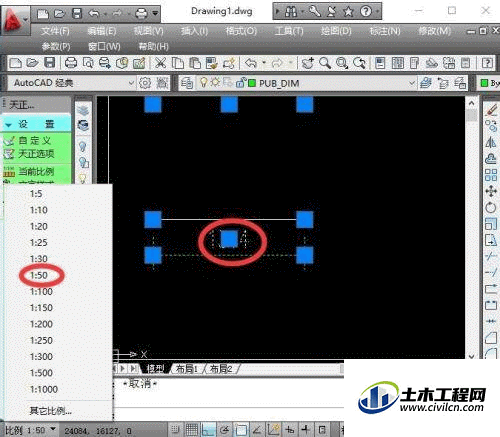
第3步
另外一种方式,则是在天正的主菜单“设置”下拉菜单中,点击“天正选项”菜单栏。

第4步
在“天正选项”菜单栏弹出的对话框中,在“当前比例”下拉列表中选择其他比例,如1:50。
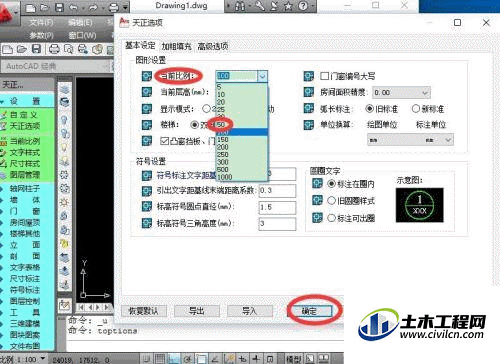
第5步
但这只能修改当前比例,无法修改已标注的尺寸。但修改当前标注比例后,则可继续新标注一个尺寸标注,如图,新标的标注比例已经被修改。

第6步
还有另外一种方式,即在天正主菜单“设置”下拉菜单中,选择“当前比例”,可在下面的命令栏中输入要修改的比例样式,如1:50。
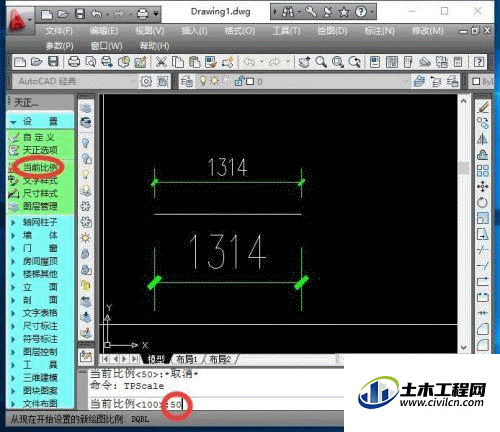
第7步
以上说的都是调整尺寸标注比例,但都是有一些常规的默认比例,如果希望按非常高比例标注,则只能在在天正主菜单“设置”下拉菜单中,选择“当前比例”,在下面的命令栏中输入要修改的比例样式,如1:70。